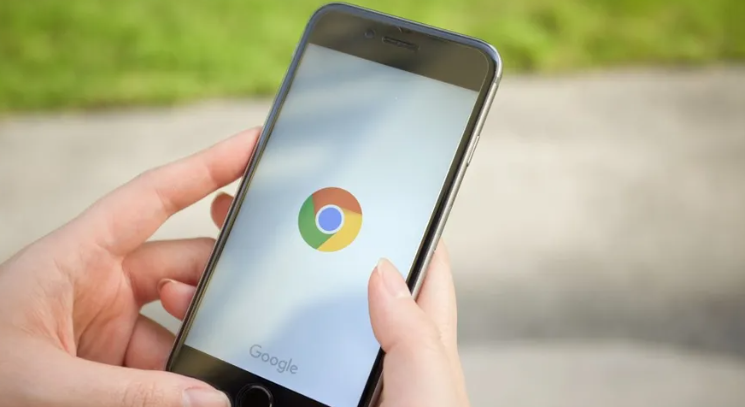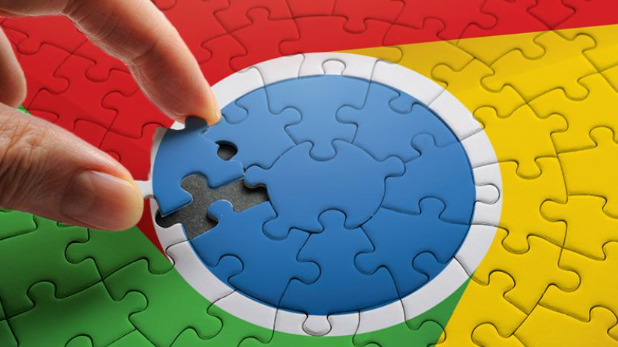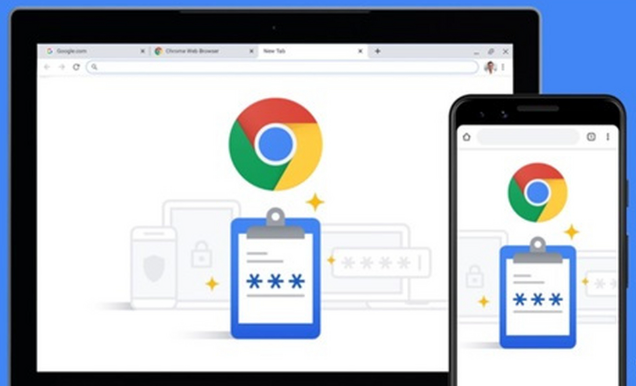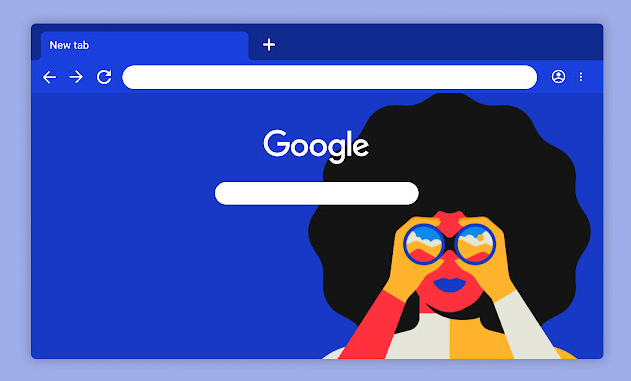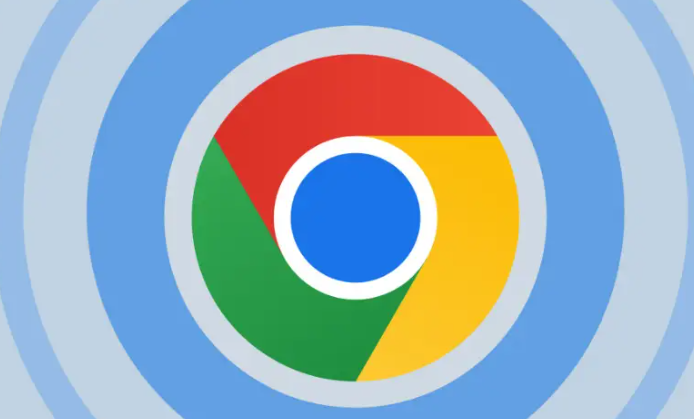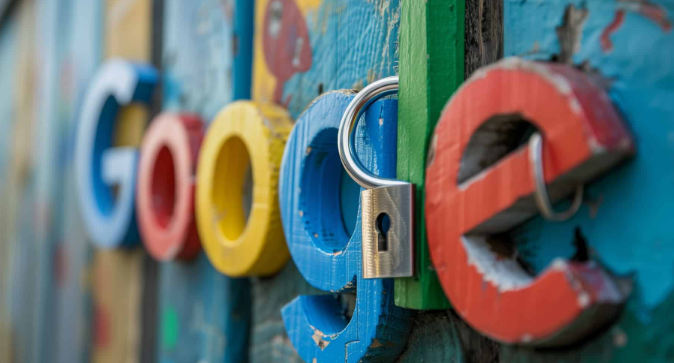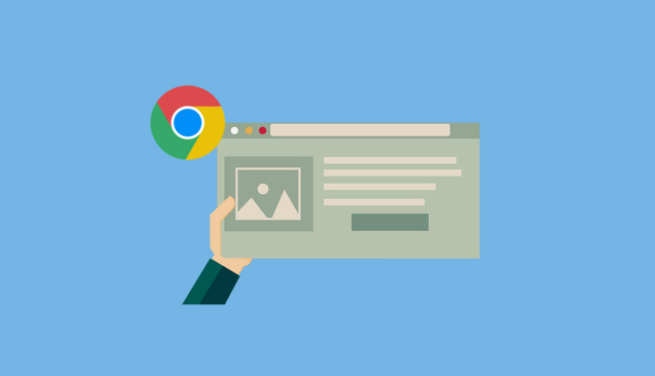教程详情
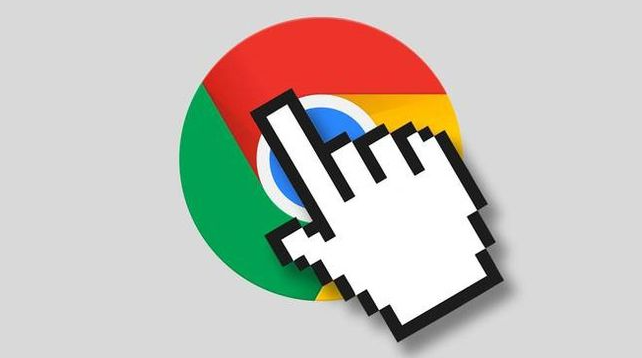
一、Windows系统下的设置方法
1. 打开Chrome浏览器:启动Chrome浏览器,确保网络连接正常,以便能够顺利访问相关设置页面。
2. 进入设置页面:点击右上角的三个点(菜单图标),在弹出的下拉菜单中选择“设置”选项,进入Chrome浏览器的设置页面。
3. 找到下载设置选项:在设置页面中,左侧有一系列的设置选项,点击“高级”按钮展开更多设置内容,然后在“隐私和安全”部分中找到“下载”选项并点击。
4. 更改下载路径:在“下载”设置页面中,可以看到“位置”一栏,显示当前的默认下载路径。点击“更改”按钮,会弹出一个文件选择对话框,在该对话框中选择你想要设置为下载路径的文件夹,可以选择电脑本地磁盘中的任意文件夹,如D盘、E盘等非系统盘下的文件夹,选择好后点击“选择”按钮,即可完成下载路径的更改。
5. 确认设置生效:设置完成后,可以关闭设置页面,然后尝试下载一个文件,查看文件是否按照你设置的路径进行保存,以确认设置是否生效。
二、Mac系统下的设置方法
1. 打开Chrome浏览器:启动Chrome浏览器,确保浏览器处于正常运行状态。
2. 进入偏好设置:点击Chrome浏览器右上角的“Chrome”菜单(通常是三个水平线或三个垂直点的图标,具体取决于你的Chrome版本),在下拉菜单中选择“偏好设置”。
3. 找到下载设置选项:在“偏好设置”窗口中,点击左侧的“高级”选项,然后在右侧的“下载”部分找到“下载位置”设置区域。
4. 更改下载路径:在“下载位置”设置区域中,取消勾选“询问每个文件的保存位置”选项(如果已勾选),然后点击“更改”按钮,在弹出的文件选择对话框中选择你想要作为下载路径的文件夹,如“文稿”文件夹或其他自定义文件夹,选择好后点击“选择”按钮,即可完成下载路径的更改。
5. 测试设置效果:同样,设置完成后可关闭偏好设置窗口,下载一个文件来验证设置是否成功,检查文件是否准确保存到你设置的路径下。